Oglas
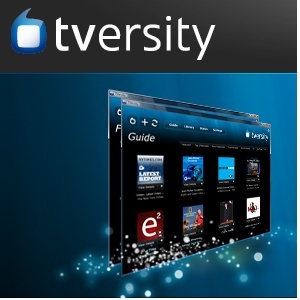 Nedavno smo objavili članak o vrijednost korištenja vašeg Xbox 360 kao medijskog centra Korištenje vašeg Xbox 360 kao medijskog centra - je li to vrijedno? [Mišljenje]Prije otprilike dvije godine odlučio sam "prerezati kabel" na svom televizijskom servisu. Ili da budem precizniji, odlučio sam prebaciti kablove - premještajući potrebe za zabavom s kabla na moj Internet ... Čitaj više . Jedan je komentator napomenuo da se jednostavnost njegove upotrebe može poboljšati programom medijskog poslužitelja zvanim TVersity.
Nedavno smo objavili članak o vrijednost korištenja vašeg Xbox 360 kao medijskog centra Korištenje vašeg Xbox 360 kao medijskog centra - je li to vrijedno? [Mišljenje]Prije otprilike dvije godine odlučio sam "prerezati kabel" na svom televizijskom servisu. Ili da budem precizniji, odlučio sam prebaciti kablove - premještajući potrebe za zabavom s kabla na moj Internet ... Čitaj više . Jedan je komentator napomenuo da se jednostavnost njegove upotrebe može poboljšati programom medijskog poslužitelja zvanim TVersity.
Moje iskustvo korištenja Windows Media Center-a kao produžetaka za 360 mi je uvijek bilo nestalno, pa sam mu se vrtjelo. TVersity se pokazao dobrim, iako ne besprijekornim rješenjem.
Zašto raznolikost?
Svi Xbox 360 su konfigurirani iz tvornice za rad Windows Media Center Najbolji PVR: Windows Media Center!Unatoč percipiranoj slici Microsofta kao gomile zvijeri s naduvanim softverom koji isporučuje pune grešaka, oni su tijekom godina zapravo proizveli dobar softver. Danas bih želio istaknuti Windows Media ... Čitaj više
. Jedini problem s tim je što trebate koristiti Windows Media Center. Nisu svi ljubitelji toga, uključujući i mene, jer njegovu TV / video funkciju nikada ne koristim. Unesite TVersity, rješenje treće strane. Izgrađen je za rad ne samo s Xbox 360, već i širokim rasponom UPnP Korištenje vašeg Linux računala kao UPnP AV poslužitelja (dio 3) Čitaj više i DLNA uređaje. Samo ćemo razgovarati o njegovoj upotrebi s 360 u ovom članku.Kao medijski poslužitelj treće strane, ovaj softver može ugostiti vaše videozapise, glazbu i fotografije u svojoj knjižnici na vašem računalu. Tada možete pristupiti tim datotekama putem 360-a. Nema potrebe ništa instalirati na uređaj 360 niti koristiti bilo kakve trikove, jer konzola ima ugrađene aplikacije za pristup filmovima, glazbi i fotografijama s računala. TVersity pojednostavljuje iskustvo nudeći jedno sučelje u kojem možete organizirati pristup medijima sa svog 360.
Besplatno vs. profesionalac
TVersity je potpuno besplatan za preuzimanje i upotrebu. Jedino ograničenje upotrebe besplatnog programa je sadržaj kojem možete pristupiti.
Pomoću besplatne verzije možete gledati datoteke spremljene na vašem računalu i nekoliko mrežnih izvora sadržaja, uključujući YouTube, Google Videos i Flickr.
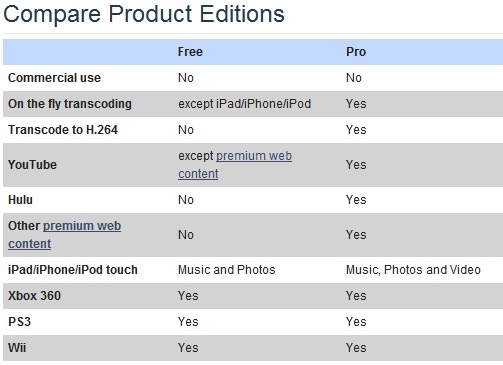
Plaćena verzija, koja iznosi 39,99 USD, pruža vam pristup Hulu, BBC iPlayeru, plaćenom YouTube sadržaju (tj. Digitalnom iznajmljivanju) i brojnim drugim kanalima. No, mnoštvo ove funkcionalnosti replicira se sadržajem koji je već dostupan izravno kroz vaš 360. Ako želite Hulu na svom Xboxu, puno je bolji izbor da platite za Hulu Plus, a zatim pokušajte emitirati Hulu putem TVersityja.
Mislim da većina 360 vlasnika neće imati potrebu za kupnjom pune verzije, no dobro je donirati nešto novca programerima ako softver na kraju upotrebe kao dio vašeg kućnog medija.
Montaža
Kao što možete očekivati, postavljanje TVersitya započinje preuzimajući datoteku sa web lokacije programera. Instalacijski program izgleda kao i svaki drugi program za instaliranje Windowsa, ali postoje dvije mogućnosti na koje biste trebali obratiti pažnju.
Jedna od njih je i alatna traka preglednika TVersity. Nije neobično da besplatni program nudi neku strašnu alatnu traku, ali onaj od TVersityja zapravo je koristan. Omogućuje vam pretplatu na video sažetke koje pronađete samo putem preglednika i kao instalacijski program sugerira, pretplata putem alatne trake preglednika mnogo je jednostavnija od pokušaja unošenja podataka ručno. Uključuje i funkciju traženja mrvice i neke druge gumbe, ali neke od njih možete smanjiti pomoću opcija prilagodbe.
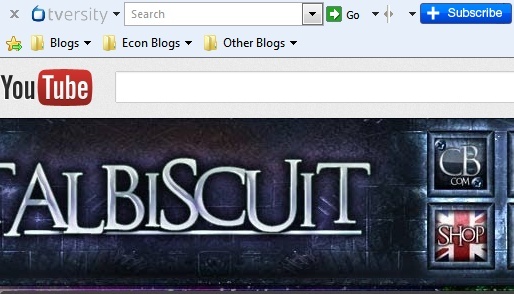
Nažalost, dostupne su samo verzije Internet Explorera i Firefoxa. Korisnici Chromea (poput mene) nemaju sreće. Također ne trebate brinuti o instaliranju ako nemate namjeru izvoriti internetski sadržaj.
Druga je mogućnost instalacija kodek paketa. Dobro je nastaviti i preuzeti je. U suprotnom, možete naići na probleme pri pokušaju reprodukcije videozapisa.
Pristup knjižnici sa svojih 360
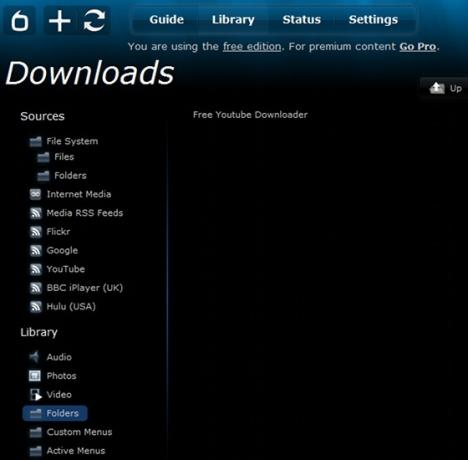
Jednom kada instalirate TVersity, lako je raditi. Samo pokrenite program, a zatim podignite svoj Xbox 360. Idi na Video odjeljak sučelja 360 i otvoren Moje video aplikacije, a zatim idite na Video Player. Trebali biste vidjeti "TVersity na vašem računalu"Dostupno kao izvor, gdje"vaše-PC“Je naziv mreže vašeg računala. Otvorite ovu opciju i ući ćete u biblioteku iz koje možete pronaći i reproducirati sadržaj.
Glazbi se pristupa na gotovo identičan način putem glazba, muzika odjeljak sučelja 360. Međutim, fotografije su malo neuhvatljivije. Da biste ih pogledali, morate ih posjetiti Aplikacije, zatim otvorite Moje aplikacije. Unutar izbornika koji se prikazuje naći ćete aplikaciju koja se zove Preglednik slika.
Sama knjižnica u potpunosti kontrolira TVersity na vašem računalu. Za dodavanje datoteka i mapa u biblioteku morate koristiti Sustav datoteka odjeljak, koji je podijeljen na datoteke i mape. To su zasebna područja u koja možete dodati pojedinačne datoteke ili mape u svoju knjižnicu. TVersity bi prema zadanim postavkama trebao otkriti zadane knjižnice sustava Windows Vista / 7, no dodatne datoteke i mape morat ćete dodati ručno.
Online sadržaji mogu se dodavati putem RSS feeda otvaranjem RSS sažeci medija, klikom na vrstu RSS feeda koje želite dodati, a zatim pritiskom na Dodaj Predmet. Trebat ćete znati adresu RSS feeda i unijeti je. Alternativno, možete dodati feedove pomoću pretplatiti gumb na alatnoj traci Instalirana različitost.
Sadržaj koji dodate trebao bi postati dostupan na vašem 360 čim se ažurira sama biblioteka novim sadržajem koji ste dodali. Ako i dalje radi, vidjet ćete spinning animaciju za osvježavanje osim „postavke"Na TVersity sučelju.
Ako iz bilo kojeg razloga imate problema s otkrivanjem softvera kao vaš 360, isprobajte brzi vodič za 360 / PS3. Osobno nisam imao problema, ali očito je nekoliko problema s kojima se možete susresti.
Zaključak
TVersity je dobro radio za mene. Iako Xbox 360 ima ugrađenu aplikaciju za YouTube, to nije sjajno i više volim gledati YouTube putem TVersityja. Otkrivam i da softver radi bolje nego ugrađena integracija u Windows Media Center, što je bilo problematično i na mom računalu.
Kao što sam napomenuo, ovaj softver možete preuzeti i koristiti većinu njegovih funkcionalnosti besplatno. Javite nam što mislite - i o svim alternativama koje biste mogli preporučiti.
Matthew Smith je slobodni pisac koji živi u Portland Oregonu. Također piše i uređuje za Digital Trends.


